Sådan sætter du integrationen mellem Billy og Lunar op
- Download Lunar-appen til iOS eller Android.
- Er du ikke allerede Business-bruger, så send en ansøgning gennem appen.
- Tryk på søgefeltet.
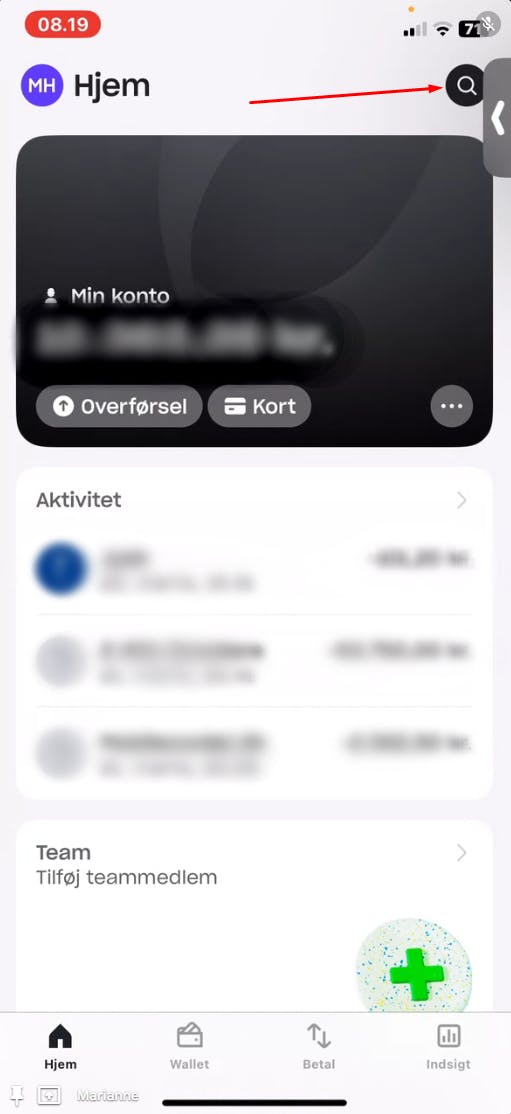
- Scroll ned og klik på Integrer til Billy og derefter Forbind Billy og så Accepter.
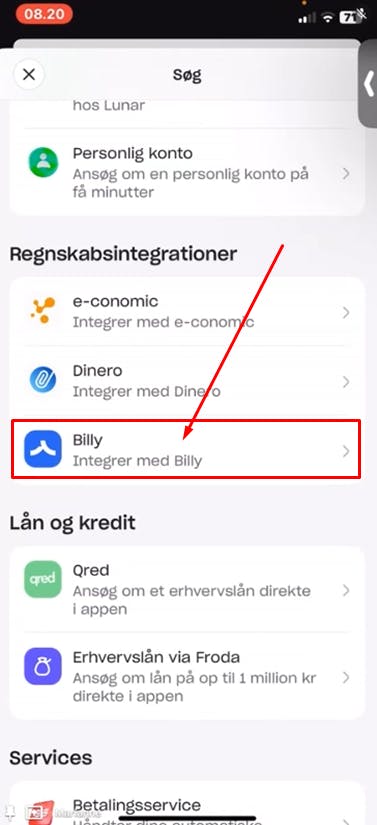
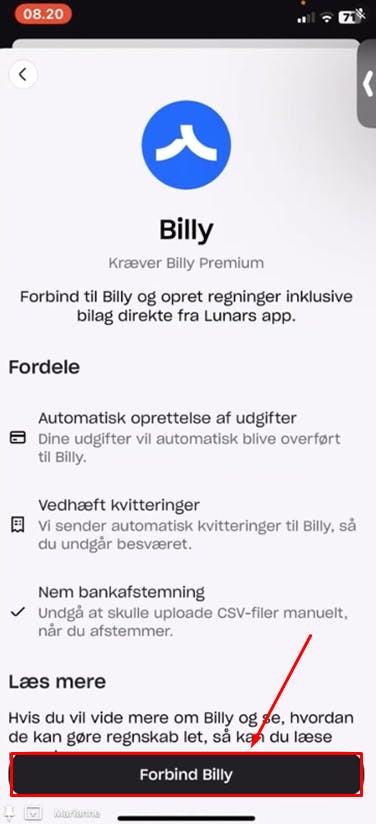
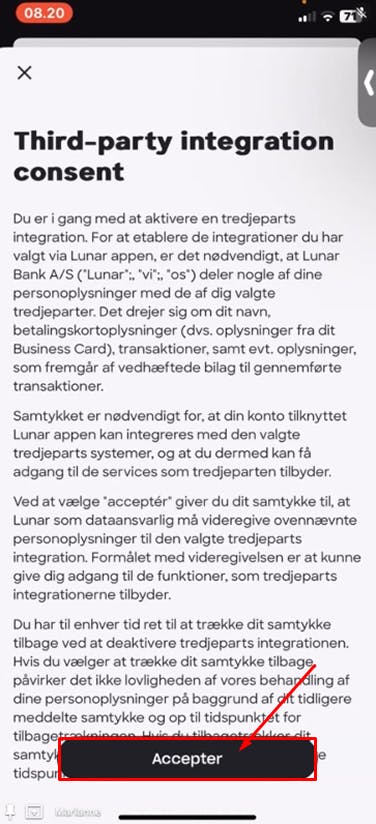
Når du har gjort det, spørger Lunar om du har forbundet din bankkonto til Billy. Hvis du allerede har gjort dette, kan du klikke på Jeg har forbundet Lunar, hvis ikke, anbefaler vi at du gør det nu. Du kan dog sætte bankforbindelsen op efterfølgende uden det påvirker den direkte integration som Lunar har bygget. Du kan se hvordan du forbinder din bank i artiklen her.
- For at komme videre skal du trykke Jeg har forbundet Lunar.
- Nu skal du indsætte API nøglen fra Billy. Hvis du ikke allerede har oprettet denne API nøgle, skal du lige ind i Billy og oprette den.
- Log ind på Billy, og tryk på Indstillinger
- Gå til Adgangsnøgler, og tryk på Opret adgangsnøgle i højre hjørne
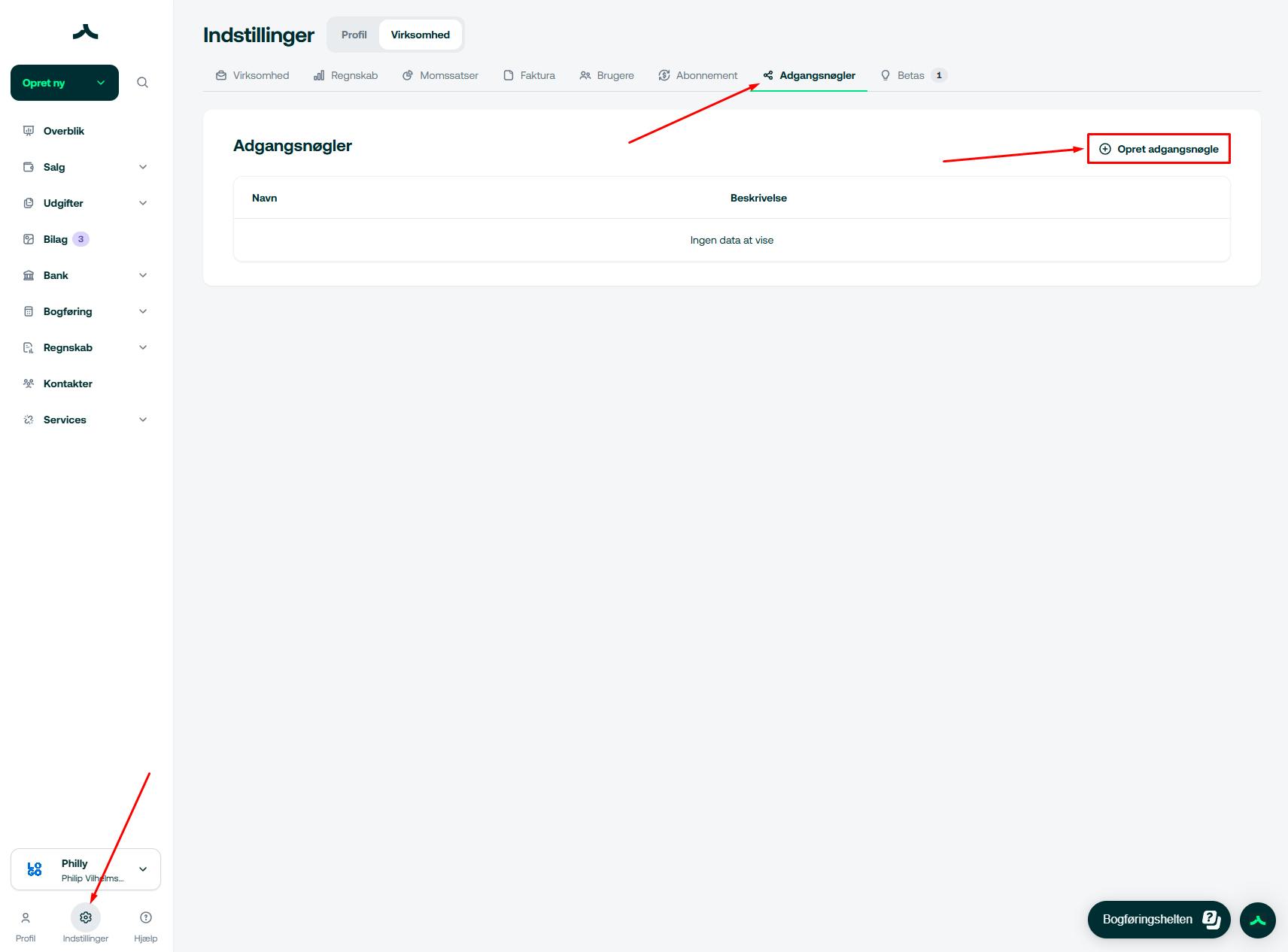
- Giv din nøgle et navn f.eks. “Lunar Business” og evt. en Beskrivelse, hvis du en dag skal bruge flere businesskonti.
- Tryk på Opret
- Kopier Adgangsnøglen fra feltet og sæt den ind Lunar-appen
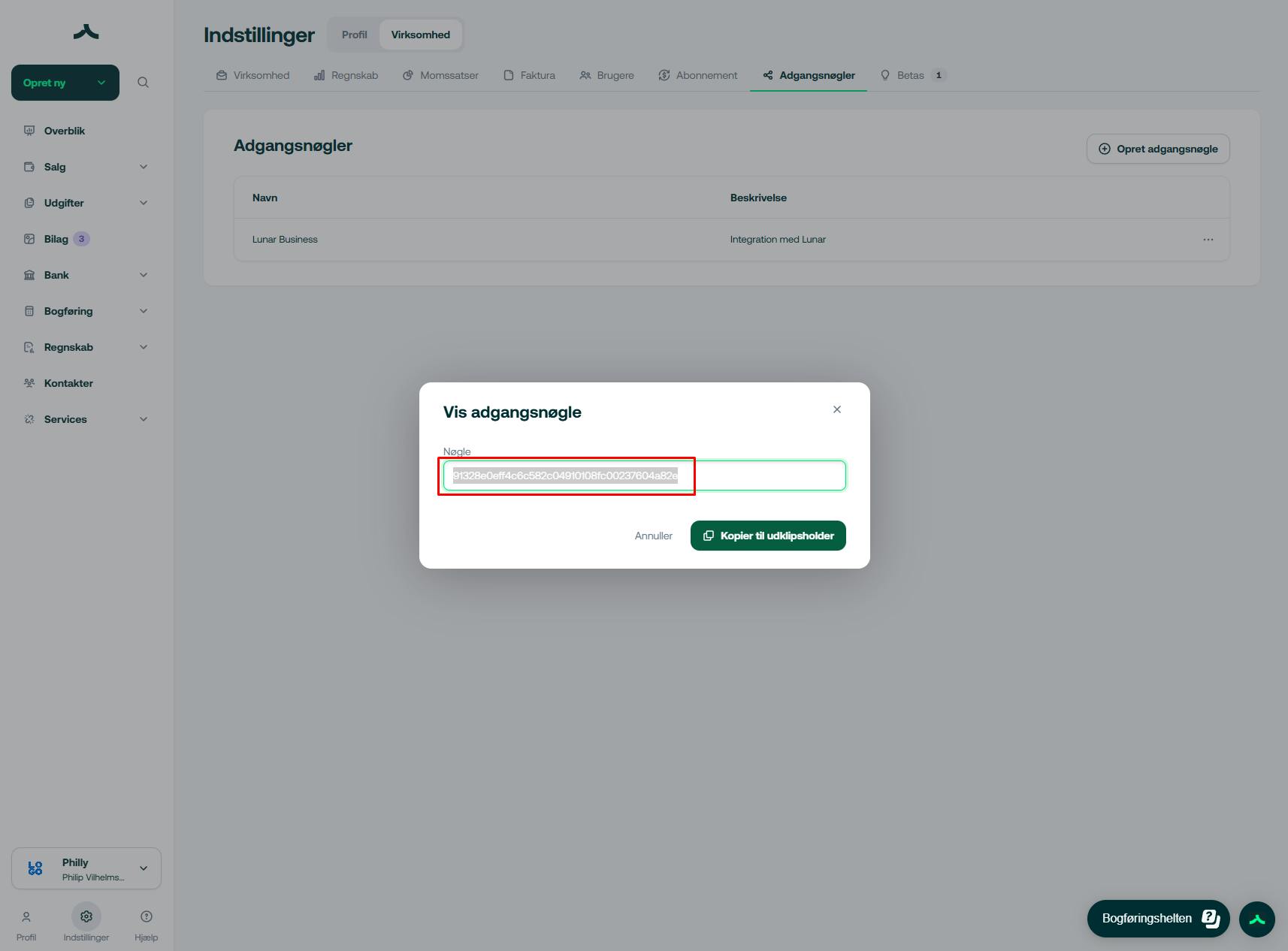
- Indsæt API nøglen i Lunar og klik derefter Fortsæt.
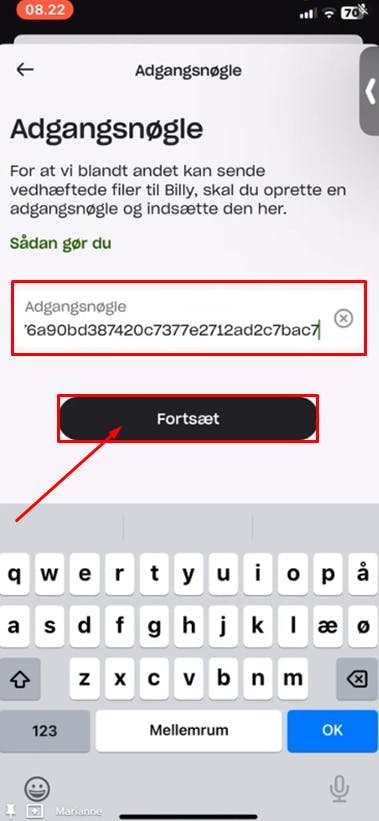
Det sidste skridt af integrationen er meget vigtig for at du får sat integrationen op korrekt. Her skal du vælge hvilken modkonto du vil have at Lunar skal bogføre betalingerne på. Her er det vigtigt at du vælger din korrekte bankkonto.
Normalt skal man bare vælge 5710 - Bank, men i dette eksempel findes der også en 5701 - Driftskonto.
- Scroll ned til 5700 - Bank and Cash Holdings og klik ned på den.
- Nu skal du vælge den bankkonto som du bruger i Billy. Som standard er det 5710 - Bank, men hvis du har oprettet en anden bankkonto i kontoplanen, kan du vælge den.
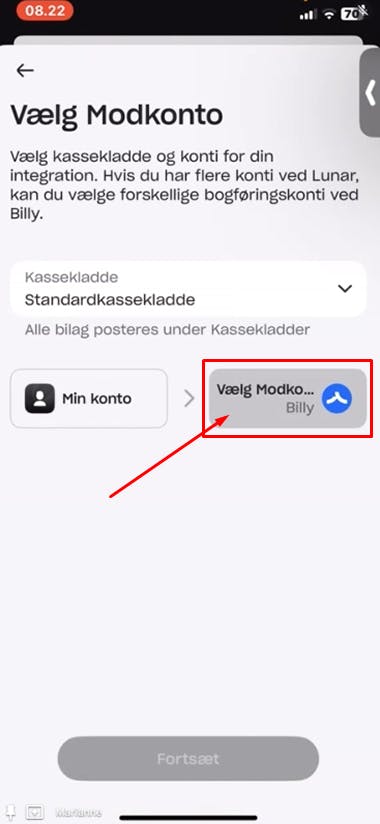
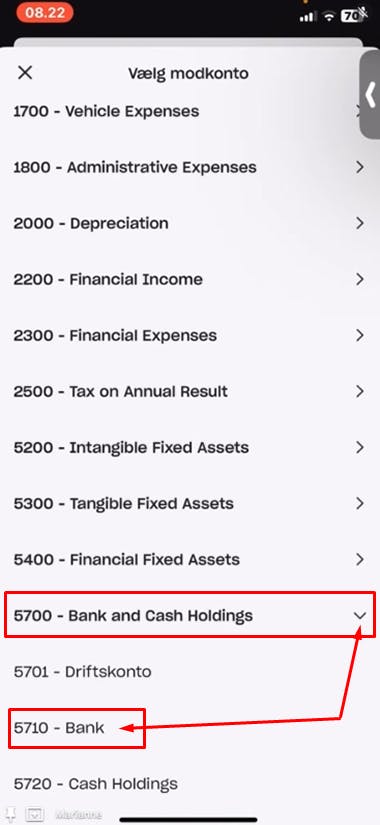
Når du har valgt din rigtige bankkonto, kan du trykke Fortsæt, og så giver Lunar dig en bekræftelse på at integrationen er lavet.
Det som integrationen gør, er at når du uploader et bilag til dine udgifter i Lunar, vil Lunar automatisk overføre det til Billy i en kassekladde. Lunar hjælper dig derfor med at bogføre dine bevægelser i banken på den måde uden du skal uploade bilagene flere gange. Det eneste du selv skal gøre, er at vælge en udgiftskonto som det vedrører og en korrekt momssats.
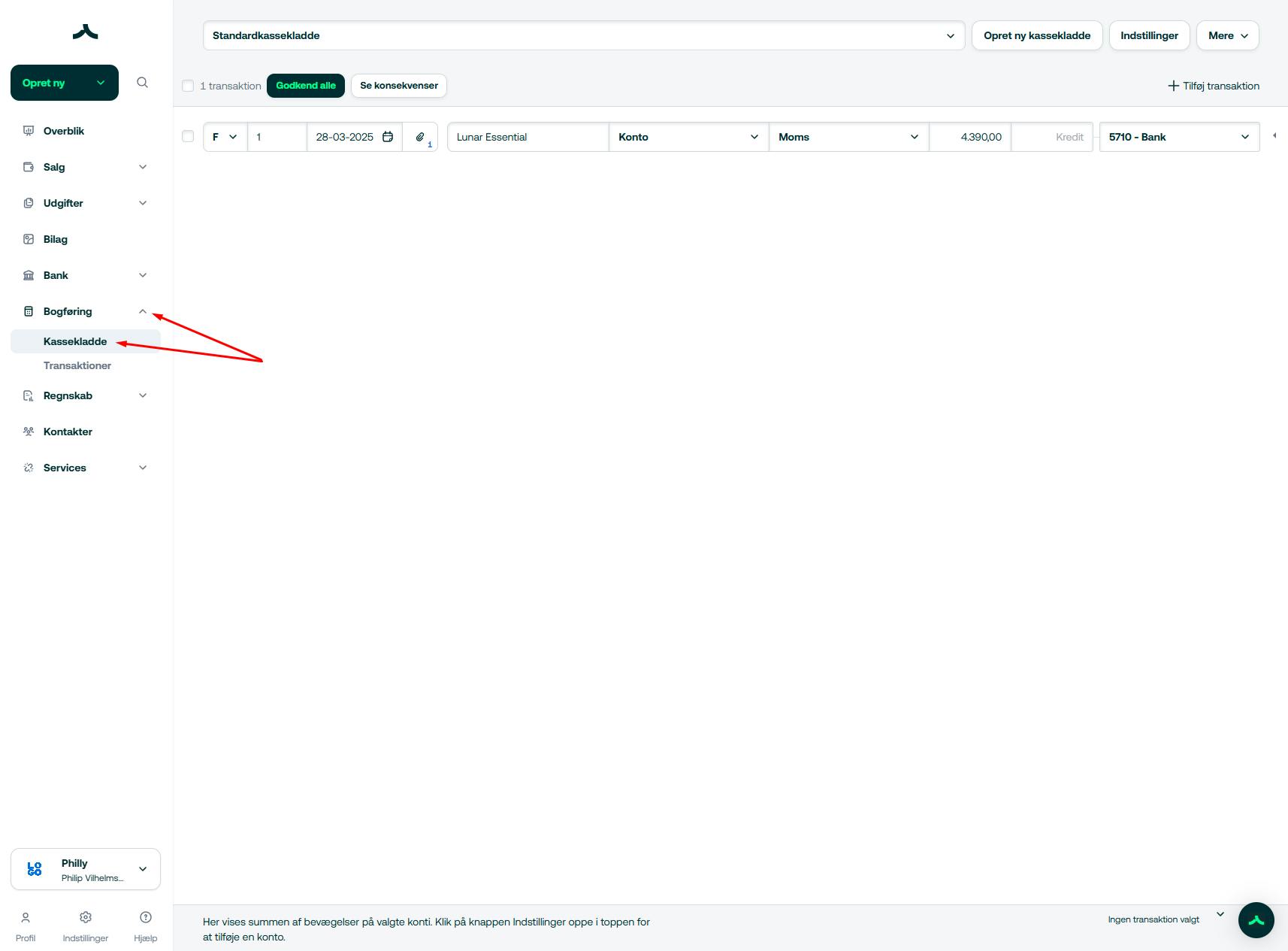
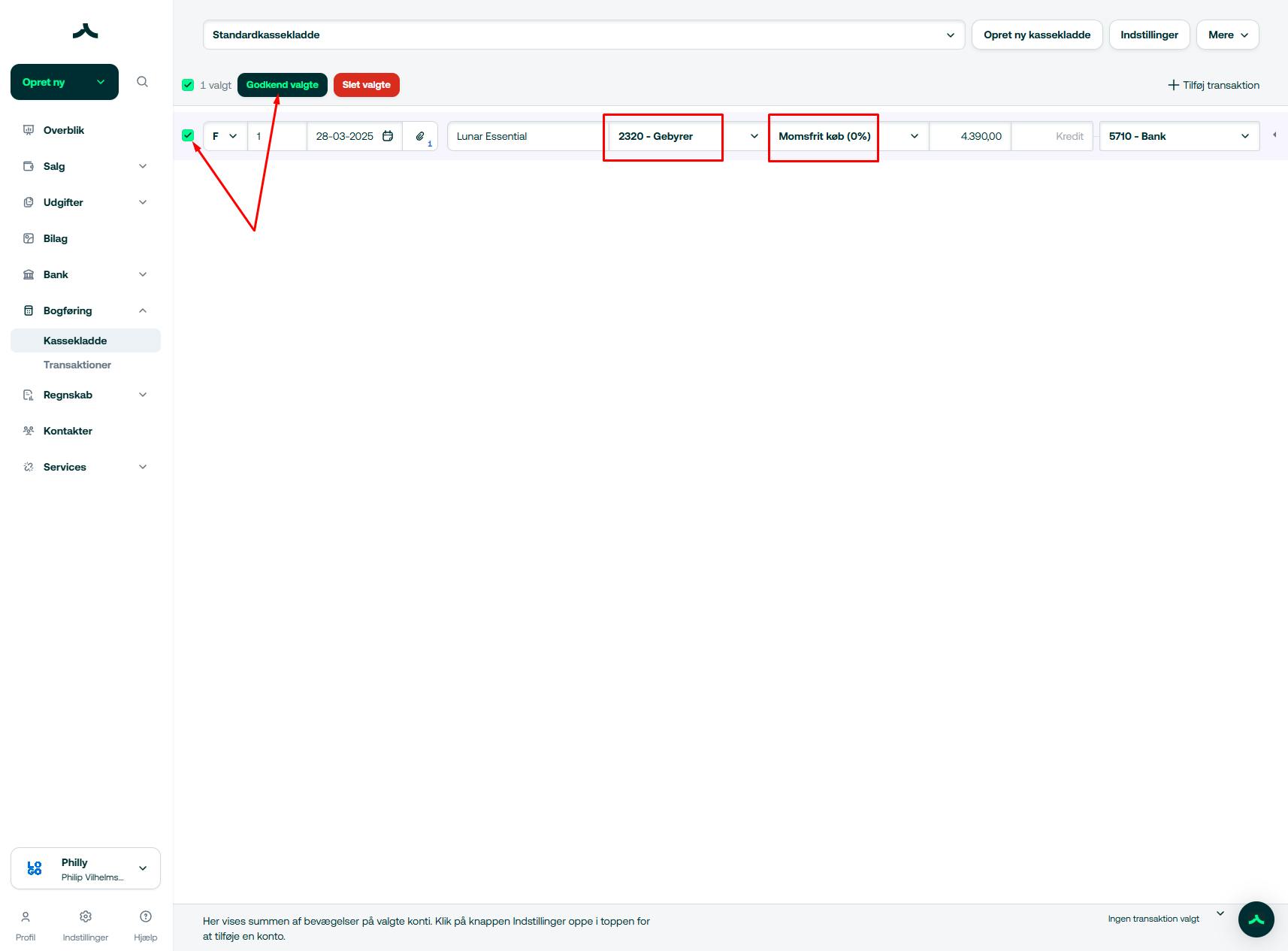
I billederne foroven bliver der vist et eksempel på at Lunar har overført en transaktion til kassekladden for en betaling til deres Essential plan. Lunar har overført bilaget, datoen, beløbet og valgt 5710 -Bank som modkonto. I dette eksempel skal der bare vælges konto 2320 - Gebyrer og momssatsen Momsfrit køb (0%). Derefter kan transaktionen godkendes for at det er bogført.
